Windows 10 Tip: Ako urobiť snímku obrazovky pomocou klávesových skratiek
Microsoft Windows 10 / / March 17, 2020
Posledná aktualizácia dňa

Ak nechcete inštalovať softvér tretích strán pre snímky obrazovky, prečítajte si niekoľko klávesových skratiek v systéme Windows 10, aby ste dosiahli požadované výsledky.
V predchádzajúcich verziách systému Windows môžete vytvoriť snímku obrazovky pomocou PrtScn Kľúč. Táto voľba stále funguje v systéme Windows 10, ktorý nasníma všetko na obrazovke, skopíruje ho do schránky a umožní vám ho vložiť do programu, ako je Microsoft Word.

Ak však máte viac monitorov, môže to byť nepríjemné, keď potrebujete konkrétne okno alebo časť obrazovky.
Klávesové skratky snímok obrazovky systému Windows 10
Ak nechcete inštalovať softvér tretích strán, prečítajte si niekoľko rôznych klávesových skratiek na snímanie záberov v systéme Windows 10, aby ste dosiahli požadované výsledky.
- Windows Key + PrtScn: Windows 10 vytvorí snímku obrazovky a uloží ju ako súbor PNG do predvoleného priečinka Obrázky v Prieskumníkovi súborov.
- Alt + PrtScn: Toto je skvelá voľba, ak si chcete na obrazovke len nasnímať jednotlivé okno.
Kláves Windows + zníženie hlasitosti: Tento je určený pre tablety so systémom Windows 10, ako je Microsoft povrch.
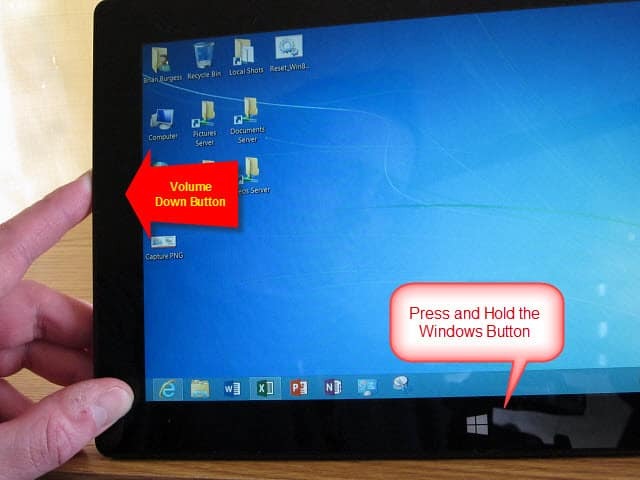
Ďalšie skratky na vyskúšanie
Ak vyššie uvedené nefungujú, niektoré notebooky a ďalšie zariadenia vyžadujú kombinovanú kombináciu klávesov. Napríklad, Kláves Windows + Ctrl + PrtScn je jeden. tiež Klávesy Windows + Fn + PrtScn je ďalšie, ktoré sa vyžaduje na niektorých zariadeniach. Na webových stránkach alebo v príručke výrobcu zistite, ktorý z nich sa má použiť.
Nástroj na vystrihovanie
Aj keď nejde o klávesovú skratku, možno budete chcieť odfotiť konkrétnu oblasť obrazovky. Ak to chcete urobiť, zadajte nástroj na vystrihovanie (od tej doby často zabudnutý nástroj) Vista a Windows 7).
Ak ho chcete získať, stlačte kláves Windows a typ: úchytný nástroj a vyberte výsledky zhora. Potom z ponuky vyberte Nový a presuňte kurzor nad oblasť obrazovky, ktorú chcete zachytiť. Zachytená snímka obrazovky sa objaví v úplnom programe Snipping Tool. Má základné editačné nástroje a je to dobrá voľba pre rýchly výstrel, ak ho potrebujete.
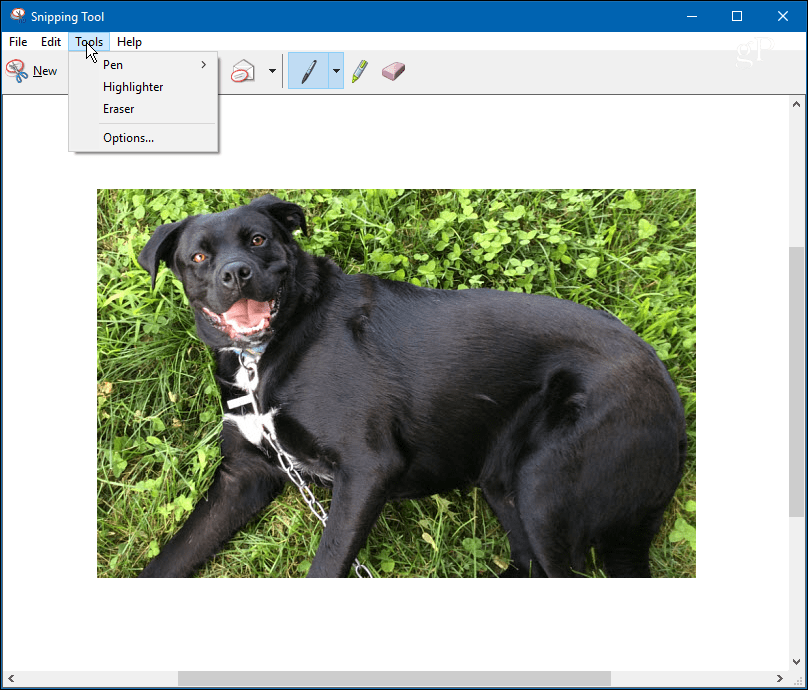
Ak potrebujete nasnímať snímky obrazovky Windows 10 systému a nechcete inštalovať softvér tretej strany pre danú úlohu, vstavané nástroje túto úlohu dokončia.
Nezabudnite sa pozrieť na náš úplný zoznam Klávesové skratky systému Windows 10. Možno vás prekvapí, ale zoznam sa neustále rozširuje, dokonca aj v roku 2019.
